2019年02月27日更新
YouTubeがスマホで見れない時の対処法!iPhoneとAndroidで再生できない原因は?
YouTubeが急に見れない状態になると困ります。ところが、iPhoneやAndroidのスマホで動画を再生できない状況になることは結構あります。iPhoneとAndroidにおける原因とYouTubeの動画がスマホで見れない時の対処法を紹介しています。

目次
YouTubeが見れない原因がスマホにある場合の対処法
外出先などでの空き時間に、YouTubeを楽しむときにスマホでの再生はとても便利です。そのスマホでYouTubeが見れないときの簡単な対処法はこちらです。
本体の再起動をする
まず、試してみたいのはスマホの再起動です。iPhoneとAndroidの再起動方法は簡単です。それぞれのスマホで行う再起動の方法を見てみましょう。YouTubeの動画をスムーズに見られるようにしたいものです。
iPhone
人気のiPhone再起動の方法は簡単です。この作業ができないという人はほとんどいません。YouTubeの動画が見れない状況が解消できるかどうかを試しましょう。
iPhoneにはいくつもバージョンがあります。YouTubeが再生できないときだけではなく、さまざまなトラブルへの対処方法としても有効ですので、再起動の方法を身につけましょう。
iPhone Xでは、サイドにあるボタンと音量ボタンを同時に押し続けると画面上にスライダが表示されます。そのスライダをドラッグすることで電源を完全に切れます。その後、また、サイドのボタンを押し続け、Appleのロゴが出てきたら再起動終了です。
iPhone 8以前のバージョンやiPad、iPad touchなどでは、上部のボタンかサイドボタンを押し続けるとスライダが表示されます。そのスライダをドラッグし、電源を切ります。その後はiPhone Xと同じように電源を入れれば再起動終了です。
iPhoneを利用し、YouTubeが見れない場合には、まず、この再起動の方法を試すことをおすすめします。再起動は簡単にできますので、それでも再生できない場合に次の方法を試せばいいのです。
Android
iPhoneとともに多くの人に利用されるAndroidの再起動も簡単にできます。YouTubeの動画の再生ができない場合だけではなく、さまざまなアプリ不具合の際にも再起動を試すことが第一段階です。
Androidの電源ボタンを短く押すと、スリープモードになるだけです。電源オフや再起動にはつながりません。YouTubeの動画が見れない状況は変わりません。確かに、スリープモードでは画面が真っ暗になるので、電源が切れたように見えます。ここではAndroidでしっかりと再起動をする方法をみてみましょう。
AndroidがOSとなっているスマホやタブレットの本体を再起動する第一歩は、通常で使用している状態から電源ボタンを長押しすることです。しばらく電源ボタンを押し続けると選択メニューが表示されます。
メニュー表示後は電源ボタンから指を離してもかまいません。電源ボタンを押しても選択メニューが表示されずに、画面が暗くなってしまった場合はスリープモードになっている状態です。再度、電源ボタンを押して、Androidをたちあげ、それから電源ボタンを長押しましょう。
選択メニューの中に"再起動"という項目があり、それをタップすることで再起動が行われます。これでAndroidのスマホやタブレットの再起動が終了します。この段階でYouTubeの動画再生ができることが多いようです。
メモリ不足解消にキャッシュを削除する
YouTubeの動画が固まるなどの症状は、メモリ不足の原因が考えられます。そのメモリ不足を解消する方法はスマホやタブレットのキャッシュを削除することです。
スマホやタブレットだけではなく、パソコンなどにも採用されているキャッシュについて説明しておきます。キャッシュとは一時保管されたデータのことです。データを保管しておくと、再度データを呼び出すときに一時保管されたデータにアクセスすることでそのデータを素早く立ち上げられます。
ただ、普段、使用しないデータのキャッシュが増えてくると、スマホやタブレットだけでなく、パソコンの動きも鈍くなってきます。YouTube動画などが以前はスムーズに見られていたのに、急に動画が固まりやすくなるなどの症状が出た場合は、キャッシュが増えすぎている可能性があります。
YouTube動画が固まりやすいということだけでなく、スマホ自体の動きにスムーズさに欠けてきたと感じる場合はキャッシュの削除をためしてみてください。
iPhone
iPhoneのキャッシュ削除方法を説明します。
iPhoneのホーム画面で"設定"をタップし、次に"safari"をタップします。safariの下にある"詳細"、"webサイトデータ"とタップしていくと、"全webサイトデータを削除"という表示があります。そこでキャッシュの削除をします。
まずはiPhoneホーム画面での"設定"をタップしましょう。
次に"safari"へとすすみます。
safari内の"詳細"をタップします。
"Webサイトデータ"からキャッシュ削除画面へとすすみます。
"全Webサイトデータを削除"をタップすると、webサイトのキャッシュを削除できます。キャッシュはどんどんたまることが多いのです。定期的にキャッシュを削除すると、YouTube動画の再生だけではなく、スマホやタブレットの反応をスムーズにできます。
Android
Android搭載のスマホでキャッシュを削除する方法は簡単です。YouTube動画の再生がうまくいかず、固まりやすくなった場合だけではなく、スマホ自体のリフレッシュにつながります。
Androidのホーム画面に入って、"設定"をタップし、"ストレージ"→"内部ストレージ"→"キャッシュデータ"とタップしていきます。最後に"キャッシュデータを削除しますか?"というメッセージに対して、"OK"をタップしてキャッシュ削除の完了になります。
最新バージョンにアップグレード
YouTubeがうまく再生できない場合、iPhoneやAndroidを最新バージョンにアップグレードを試してみる価値もあります。一般的にiPhoneやAndroid搭載のスマホやタブレットにおいて、最新バージョンにアップグレードすることはセキュリティー上の問題からも実施すべきポイントです。
iPhone
スマホやタブレットのアップグレードやアップデートをする場合、まず、もしもに備えてバックアップをします。iCloud バックアップと iTunes バックアップの方法がありますので、使いやすい方を使いましょう。
途中で電源が落ちることがないよう、電源に接続します。Wi-Fi でインターネットに接続し、"設定"→"一般"→"ソフトウェアアップデート"の順にタップします。次に"ダウンロードしてインストール"をタップします。
App を一時的に削除してもよいかを確認するメッセージが表示されることがあります。これはiOS のアップデートに必要な容量が足りないことが原因です。その際は"続ける"または"キャンセル"をタップします。もし削除をしたとしても、そのAppは再インストールできますので問題はありません。
Android
Androidスマホのアップグレードも簡単にできます。ただし、機種によってアップグレードできるバージョンに限界があります。古いタイプのスマホでは、最新版のアップグレードができないこともありえます。
アップデートをすぐに実行するときは、"インストール"をタップします。"後で"や"夜間にインストール"または"後で通知"を選択することもできます。「夜間にインストール」をタップした場合は、電源に接続しておきましょう。パスコードの入力画面が表示された場合は、入力しましょう。
YouTubeが見れない場合の対処として、Androidのアップグレードやアップデートをする方法がありますが、この方法はYouTubeだけでなく、さまざまなアプリにとってプラスに働くことが多いようです。アップグレードやアップデートをしなくてもスマホを使い続けることはできますが、スマホの利便性もよくなる可能性が高いのです。
Androidのアップグレード、アップデートをおこなう際は、iOSと同様にバックアップは必須です。Android標準のバックアップ機能は、本体のみで設定できます。Googleアカウントと同期させてバックアップを取る方法です。アプリやWi-Fiのパスワード、ブックマークだけではなく、各種設定や同期しているアプリのデータなどをバックアップできます。
バックアップ後は、スマホ本体でアップデートをしていきます。Android端末ではスマホやタブレットなど、ほぼ同じ手順で行えます。
Androidホーム画面で"設定"をタップします。
"端末情報"をタップします。端末情報という表示がない場合、"端末管理"や"バージョン情報"という表示がされる場合もあります。
"ソフトウェア更新"をタップします。
"今すぐ更新"をタップします。端末によっては、"ソフトウェアアップデート"や"ソフトウェア更新"と報じされていることもあります。
最後に"インストール"をタップし、"OK"をタップするとスマホが再起動し、アップグレード終了となります。
YouTubeが見れない原因がYouTube側にある場合
YouTubeが見れない状態になった場合、スマホやタブレットに問題がある場合の対処方法を紹介しましたが、YouTube側に原因がある場合を見てみましょう。
アプリの不具合
YouTubeアプリで動画を楽しんでいたのに、ある日突然、YouTubeアプリを起動しても画面が真っ白のままになる。または読み込み中の状態が続き、正常に動作しない状況になる原因は何でしょうか。
Google Play開発者サービスが最新バージョンにアップデートされ、機種によってはYouTubeアプリの不具合がおきている状況があります。この場合、スマホの設定などで対処することは難しくなります。Google Play開発者サービスのバージョンを戻すことで対処できる場合があります。
Google Play開発者サービスのアップデートをアンインストールするには、"設定"→"アプリ"→"Google Play開発者サービス"→"アップデートのアンインストール"→"OK"とすすめます。ただ、開発者サービスはできるだけ新しいバージョンがいいですので、やはり、GoogleとYouTubeの対応を待つ方が賢明かもしれません。
視聴制限
YouTubeにアップロードされている動画については、視聴制限がかかっている場合があります。
年齢制限
YouTube のポリシーに違反していなくても、動画の内容が制限の対象と認識される動画があります。「下品な言葉」「暴力的でショッキングな映像」「性的内容を示唆するコンテンツ」「有害な活動や危険な活動を含む描写」が考慮され、年齢制限が設定されます。
年齢制限付き動画は、ログインしていないユーザー、18 歳未満のユーザー、制限付きモードを有効にしているユーザーには表示されず、見られないことがあります。
年齢制限ブロックを解除するには、Googleのアカウント情報ページに変更を加えるだけで可能です。"生年月日"から生年月日を変更してください。18歳以上になる設定で年齢制限ブロックを解除し、通常の動画と同じように再生できるようになります。
国別の視聴制限
YouTubeには国別の「地域限定」動画があります。この国別の地域限定動画設定のせいで、日本で見れない動画も多いのです。YouTubeの国別の象徴制限がかかった動画をブロックされずに見る方法を紹介します。
通常、YouTubeを見る場合、日本の国内サーバーからYouTubeへアクセスします。YouTubeのサーバーはそれで日本のユーザーと判断します。そこでプロキシを設定し、日本国内サーバーから海外サーバーを経由してYouTubeへアクセスします。するとYouTubeサーバーは海外のユーザーだと判断し、動画を見られる状況を提供するのです。
プロキシというと難しい設定のように見えますが、専門的な知識は全く必要ありません。外部サービスを使えば、簡単です。
サイトを利用する簡単な方法を紹介します。ProxFreeと検索します。そのサイトは、自動でプロキシサーバーを経由して動画を再生してくれます。使い方は、枠で囲んだ入力フォームに見たい動画のURLを貼り付け、"PROXFREE"のボタンを押すだけです。
これで国別の視聴制限がかけられた動画をブロックされずに再生できることが多いのです。プロキシサーバーはいろいろな国で用意されています。このサイトを使えば、視聴制限のかけられた動画のブロックを解除できる可能性が高いといえます。
YouTubeで見れない/再生できない動画形式はある?
スマホの設定やYouTube側の原因ではなく、動画の保存形式で再生できないものがあるのでしょうか。動画の種類を調べてみました。
YouTubeは視聴方法によって古い動画は再生できない
古い動画が見られないという状況があります。
視聴方法によっては、古いタイプのYouTube動画は再生できないことがあります。その場合の対処方法は次の通りです。
Flash Playerが対応している機器に替える
YouTubeにアップロードされた古い動画はFlash Playerという形式で配信されていることがあります。iPhoneやAndroidなど最新の機器はFlash Playerに対応していません。それらのスマホなどでは、HTML5形式のYouTube動画のみ視聴できる状況ですので、Flash Player形式の動画であれば、古いタイプの機器に替える方法もあります。
YouTubeにアップされたFlash Player形式の動画は、順次、HTML5形式の配信も準備されます。HTML5化が終了していない動画はスマホから再生できません。新しくアップロードされたFlash Player形式の動画が配信されてから、24~48時間程度でHTML5形式の動画も配信されますので、古い動画の場合、HTML5形式動画の配信を気長に待つしかありません。
HTML5が再生可能なブラウザに替える
HTML5形式動画に対応しているブラウザを使っていない場合、次のブラウザへ変更することでHTML5形式の動画を見られます。HTML5形式動画の再生方式に対応するWebブラウザはInternet Explorer(バージョン9以後)、Microsoft Edge、Firefox、Google Chrome、Opera、Apple Safariです。
それぞれのブラウザ名+インストールと検索すると、簡単に導入する方法を見つけられます。ChromeやOpera、Safariはスマホやタブレットで使われていることが多いブラウザで、使い勝手がいいという特徴があります。
YouTubeが見れない・再生できない原因が回線にある場合
YouTubeなどの動画をスマホやタブレットなどで見る場合、その動画のデータサイズにより、通信制限を受けてしまい、見れなくなることがあります。
回線を切り替える
動画の再生では、そのデータサイズがかなり大きいため、通信制限の上限をチェックしておく必要があります。契約プランによって、月2G、4Gなどと制限があります。スマホで頻繁にYouTubeを再生していると、すぐに制限を超えてしまうことがあります。
制限を超えると通信速度が極端に低下し、YouTubeの再生どころか、普通のサイト閲覧においてもスムーズさをうしなうことになります。YouTubeなどの動画を見る機会が多い場合は、その通信制限に関する契約を見直したほうがいいでしょう。Wifiと併用して、通信制限にかからないようにすることも有効です。
YouTubeをスマホで見れない原因を解決しよう
趣味、娯楽などを深めるためにもYouTubeはかかせません。パソコンだけでなく、手軽にスマホで見られるととても便利です。
スマホやタブレットなどの性能が良くなっている現在、YouTubeの動画を楽しむ機会は増えています。ネット状況がどんどんよくなっている環境です。その特徴を理解することで、スマホでYouTubeを見れないという原因を解決できます。YouTubeライフをとことんエンジョイしましょう。
YouTubeの記事が気になった方にはこちらもおすすめ!
 YouTube動画が見れない・再生できない原因と対処法!映らない時はどうする?
YouTube動画が見れない・再生できない原因と対処法!映らない時はどうする? FirefoxでYouTubeが重くて止まる・見れない原因と対処法!
FirefoxでYouTubeが重くて止まる・見れない原因と対処法! YouTube動画をiPhoneのSafariで見れない対処法!勝手にアプリが開く?
YouTube動画をiPhoneのSafariで見れない対処法!勝手にアプリが開く?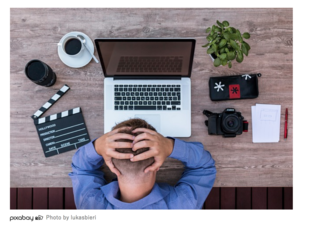 YouTubeの再生ができない時の対処法!PCとスマホで紹介
YouTubeの再生ができない時の対処法!PCとスマホで紹介 YouTubeが途中で止まる時の対処法!動画が固まって再生できない?
YouTubeが途中で止まる時の対処法!動画が固まって再生できない?






































